Cómo limpiar de forma segura el registro de Windows 10
Miscelánea / / August 05, 2021
El registro de Windows es una base de datos que almacena todas las opciones de configuración del sistema operativo y las aplicaciones. Los valores que almacena gobiernan numerosos factores del sistema operativo y las aplicaciones en él.
Sin embargo, es muy arriesgado eliminar archivos de registro si no sabe lo que está haciendo. Sin embargo, si sabe con qué está lidiando, simplemente abra el registro de Windows y luego ubíquelo en el directorio. Después de eso, comience a eliminar los archivos REG manualmente. Solo puede hacer esto si solo ha tenido algunos archivos REG para eliminar.
Si hay muchos archivos REG inflados en su registro de Windows, entonces la forma más eficiente de eliminarlos es usar una aplicación de terceros. Hasta ahora, hemos recopilado algunas ideas sobre qué son los archivos del Registro. Ahora más, analizaremos un método para limpiar de forma segura su registro de Windows 10.
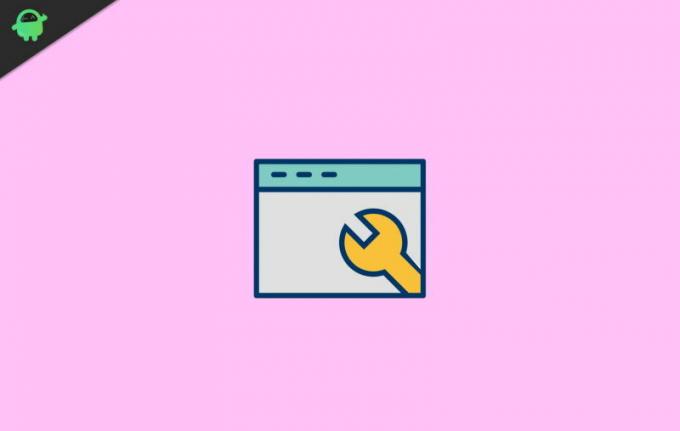
Tabla de contenido
-
1 Cómo limpiar de forma segura el registro de Windows 10
- 1.1 Hacer copia de seguridad del registro de Windows
- 1.2 Limpieza del registro de Windows con CCleaner
- 1.3 Usando Auslogics Registry Cleaner
- 2 Conclusión
Cómo limpiar de forma segura el registro de Windows 10
El registro de Windows consta de una base de datos donde cada archivo REG tiene un valor. Hay muchas cosas que dependen de estos valores si elimina accidentalmente un archivo importante mientras limpia su Registro de Windows. Será un problema importante para su sistema operativo o para las aplicaciones.
Además, existe la posibilidad de que esto pueda dañar permanentemente su PC, por lo tanto, si está seguro de limpiar el Registro de Windows.
Hacer copia de seguridad del registro de Windows
Descargo de responsabilidad
Debe tener claro que jugar con los archivos de registro puede dañar gravemente sus ventanas. Sin embargo, es posible que haya muchos archivos de registro inútiles que estén afectando el rendimiento de su PC. Por lo tanto, le gustaría eliminar los archivos de registro inútiles.
Debes tomar un apoyo del Registro de Windows primero, por lo que si algo sale mal. Puede cargar la copia de seguridad y reparar su Windows.
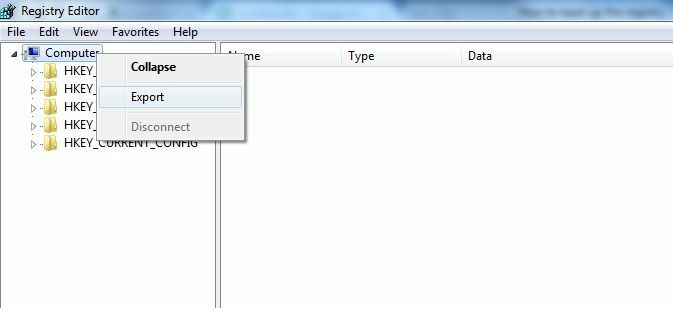
Para realizar una copia de seguridad del registro, abra el registro de Windows, seleccione el computadora directorio, haga clic derecho y presione exportar. Después de eso, guarde el archivo de respaldo en un lugar seguro donde pueda acceder a él.
Limpieza del registro de Windows con CCleaner
CCleaner es una de las aplicaciones confiables, utilizada por millones de usuarios para limpiar su Registro de Windows. El ap puede hacer muchas otras cosas como limpiar archivos de caché del sistema, archivos temporales y mucho más.
Descarga CC Cleaner
Inicie la aplicación CCleaner, haga clic en el Registro icono y presione el Escanear en busca de problemas para comenzar a escanear sus archivos de registro.
El Programa encontrará automáticamente los problemas, los errores y los archivos REG que faltan y le mostrará. No debe entrar en pánico, en cambio, pasar por el error, haga clic en el Reparar y vea si puede solucionarlo.
Sin embargo, si no está dispuesto a dedicar tanto tiempo, primero seleccione los archivos que desea cambiar y desmarque los que no desea.

Después de eso, haga clic en el Solucionar todos los problemas botón, y hará el trabajo por usted. Los archivos de registro que se pueden arreglar se arreglarán y que eran inútiles, se eliminarán del Registro de Windows.
Usando Auslogics Registry Cleaner
Además, CCleaner Auslogics Registry cleaner es otra aplicación prometedora que te ayudará a eliminar de forma segura los archivos del Registro de Windows. Hay una versión pro del limpiador de registro Auslogics.
Pero la versión gratuita funciona bien si solo desea limpiar el registro de Windows. La aplicación funciona de manera muy similar a CCleaner, por lo que no tendrá problemas para usarla para limpiar el registro de Windows.
Usted selecciona archivos, directorios que desea arreglar o eliminar, el escaneo de todo el sistema también está disponible.
Descargar el limpiador de registro de Auslogics
Conclusión
Si está pensando en limpiar su registro de Windows, primero haga una copia de seguridad. Cree un punto de restauración del sistema o exporte todos los archivos de registro de Windows como copia de seguridad. Después de eso, puede continuar descargando e instalando una aplicación de terceros. Le ayudará a limpiar de forma segura el registro de Windows.
Eliminar archivos de registro de Windows puede ser riesgoso, pero si sabe lo que está haciendo, puede limpiar manualmente el registro de Windows.
Selección del editor:
- Restaurar el registro de Windows 10 sin copia de seguridad (guía práctica)
- Cómo corregir el error La base de datos del registro de configuración está dañada
- ¿Reparar el error de pantalla azul REGISTRY_ERROR (0x00000051)?
- Editor del registro: corregir el error de archivo no se puede importar en Windows 10
- ¿Cómo abrir el Editor del registro en Windows 10, 8, 7, Vista o un sistema operativo anterior?
Rahul es un estudiante de Ciencias de la Computación con un gran interés en el campo de los temas de tecnología y criptomonedas. Pasa la mayor parte de su tiempo escribiendo o escuchando música o viajando a lugares desconocidos. Cree que el chocolate es la solución a todos sus problemas. La vida pasa y el café ayuda.



